Jak zálohovat zprávy z poštovní aplikace Windows 10

V dnešních dnech je zřídka vidět e-mailový klient společnosti Microsoft na všechno kromě specializovaného kancelářského stroje. Kdo potřebuje drahou aplikaci, když webová emailová zpráva je všechnu zuřivost? Ale pokud byste ještě raději měli mít lokální program, který spravuje vaši poštu, Microsoft obsahuje bezplatnou verzi s každou kopií Windows 10. Říká se to ... Mail.
Stejně jako mnoho vestavěných aplikací společnosti Microsoft, Mail je velmi základní a není možné zálohovat soubory a nastavení e-mailu v samotné aplikaci (na rozdíl od některých předchozích verzí). Pokud chcete trochu více zabezpečení, můžete udělat pár kroků, abyste se ujistili, že je váš e-mail zálohován.
Použijte IMAP, Exchange nebo Web Mail - ne POP3
Microsoft Mail je jen e-mail klienta, nikoliv plnou službu, jako je Gmail (ačkoli bude importovat váš účet Hotmail nebo Outlook.com, pokud jej použijete pro přihlášení do systému Windows). Takže při prvním nastavení ji budete muset připojit k e-mailovému serveru a zadat své pověření. Tento proces je docela snadný, zejména pokud používáte běžný systém webového pošty: aplikace má automatické nastavení pro import ze serverů Exchange, Office 365 a Outlook.com, plus Gmail, Yahoo a iCloud.
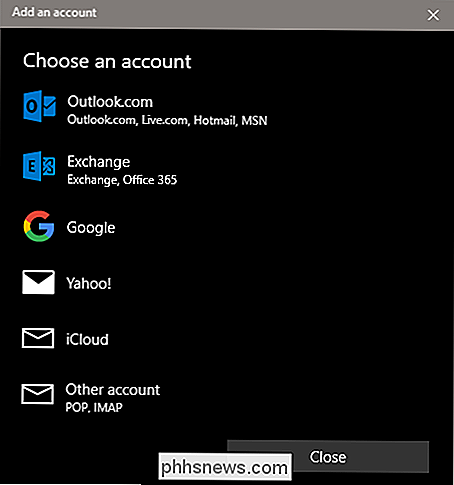
SOUVISEJÍCÍ: Základy e-mailu: POP3 je zastaralá; Přepněte prosím na IMAP Dnes
Pokud používáte nezávislý systém, nezapomeňte nastavit server pro standard IMAP, nikoliv pro zastaralý POP3. Tím se lokální klient a váš e-mailový server budou synchronizovat s každou přijatou a odeslanou zprávou namísto stahování do lokálního souboru. Pokud je počítač ztracen nebo poškozen a váš systém je nastaven pro službu POP3, máte skutečné potíže. Více informací naleznete v příručce How-To Geek.
Uložit individuální e-maily lokálně
U důležitých e-mailů můžete potřebovat okamžitou zálohu. To je dost snadné: stačí vytisknout. Nejste na papíře (kdo již používá papír? Je to [běžný rok!!), Použijte Windows vestavěnou funkci Tisk do PDF. (Pošta může také uložit e-maily jako .eml, ale to není nikde blízké jako kompatibilní jako PDF.)
Stačí kliknout na tlačítko nabídky se třemi body v pravém horním rohu a potom kliknout na tlačítko "Tisk".
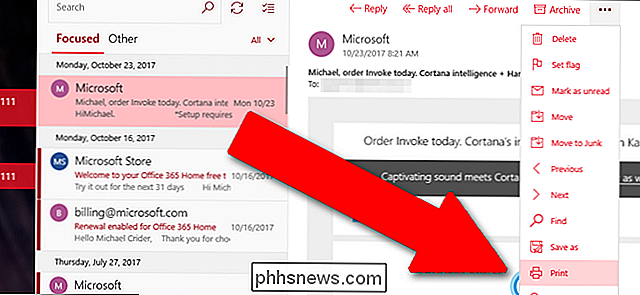
V rozbalovací nabídce tiskárny zvolte možnost Tisk z PDF

Uložte soubor PDF do složky ve složce Cloud jako je OneDrive nebo Dropbox
Udržujte systém Windows zálohovaný pravidelně
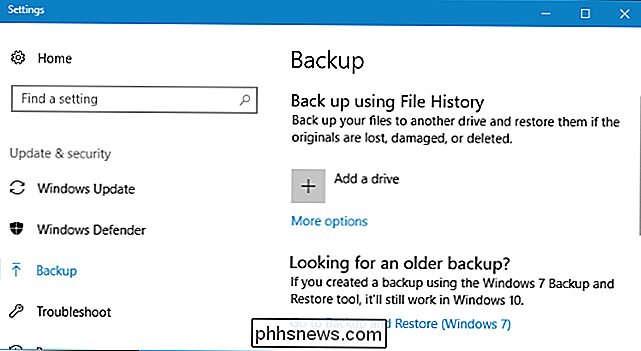
Jaký je nejlepší způsob, jak zálohovat svůj počítač?
Pošta nemusí mít svůj vlastní zálohovací systém, ale nic vám nezastaví v zálohování samotné aplikace Mail spolu se zbytkem počítače. Jen se ujistěte, že máte spolehlivou zálohu instalace systému Windows a po obnovení bude veškerá vaše zpráva vrácena právě tak, jak si ji pamatujete. Podívejte se na náš úplný návod k zálohování vašeho počítače pro naše oblíbené možnosti.

Jak si dát svůj první Smarthome dohromady (bez toho, abys byl ohromen)
Chcete-li, aby váš domov byl trochu chytřejší, ale nejste si jisti, kde přesně začít, máme vás pokryté. Zde jsou nejlepších spouštěčů smarthome gadgets, a jak najít ty, které budou dobře spolupracovat ve vašem domě (nebo byt). Smarthome je přístupnější než kdy jindy. Jednou jste potřebovali nainstalovat komplexní systém X10, nebo jste potřebovali drahý celokomunikovaný systém jako Savant nebo URC.

Použití předplatného pro někoho jiného v sdílené doméně Google
Domovská stránka Google vám umožňuje poslouchat hudbu z aplikací Spotify, Pandora, Play Music a dokonce YouTube Red. Domovská stránka Google můžete sdílet s dalšími členy domácnosti. Pokud nemáte předplatné pro hudbu, ale někdo jiný ve vašem domě dělá, můžete nastavit Domovská stránka Google, aby použil svůj účet pro vaše potřeby v oblasti hudby.



